两个路由器怎么连接 WiFi无线路由器的连接方法教程[多图]
教程之家
操作系统
两个路由器怎么连接?如何连接WiFi无线路由器?本文就给大家分享两个WiFi无线路由器的连接方法。
解决方法:
1,用网线连接到电脑,另一头连接到路由器的LAN口(一般是黄色的):

2,查看并记下自动获取的IP地址,重点是“默认网关”是多少,一般是“192.168.1.1”:

3,这个也就是路由器后台登陆的IP,也可以从路由器背面看到,如果没有改变的话;
4,然后,打开浏览器,输入上面得到的默认网关的IP,也就是“192.168.1.1”,并按回车键确认:

5,登录后,从左边选择“DHCP服务器”?“DHCP服务”,将右边的 “DHCP服务器”选择“不启用”,并单击“保存”按钮即可:
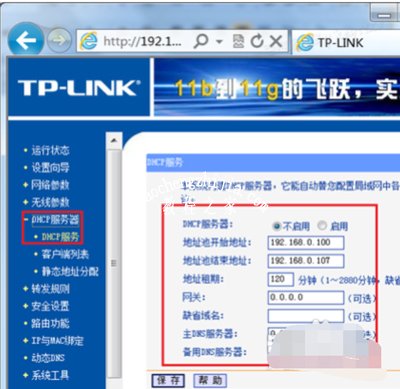
6,路由器将会自动重启,如果不会,则可以手动重启路由器;
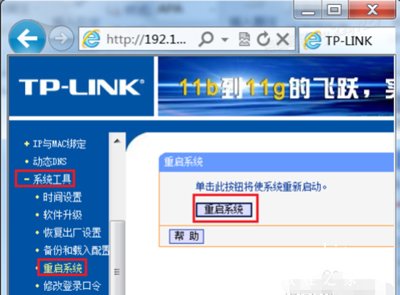
7,然后,再用网线连接这台和另一台路由器的LAN口即可:

其他路由器问题解答:
无线路由器怎么桥接 WiFi路由器的桥接方法
无线路由器怎么设置 腾达WiFi路由器的设置教程
WiFi路由器怎么设置联网 水星路由器的设置步骤
![笔记本安装win7系统步骤[多图]](https://img.jiaochengzhijia.com/uploadfile/2023/0330/20230330024507811.png@crop@160x90.png)
![如何给电脑重装系统win7[多图]](https://img.jiaochengzhijia.com/uploadfile/2023/0329/20230329223506146.png@crop@160x90.png)

![u盘安装win7系统教程图解[多图]](https://img.jiaochengzhijia.com/uploadfile/2023/0322/20230322061558376.png@crop@160x90.png)
![win7在线重装系统教程[多图]](https://img.jiaochengzhijia.com/uploadfile/2023/0322/20230322010628891.png@crop@160x90.png)
![win11取消开机密码的详细教程[多图]](https://img.jiaochengzhijia.com/uploadfile/2021/1126/20211126041354558.png@crop@240x180.png)
![win11正式版怎么退回win10[多图]](https://img.jiaochengzhijia.com/uploadfile/2022/0904/20220904182320952.png@crop@240x180.png)
![win10更新完吃鸡绝地求生后提示Fail to create...Tslgame.exe的解决方法[多图]](https://img.jiaochengzhijia.com/uploads/allimg/200509/10211B951-0-lp.png@crop@240x180.png)
